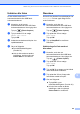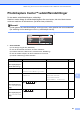User's Guide
Table Of Contents
- BRUGSANVISNING MFC-490CW
- Bemærkning om godkendelsesoplysninger, kompilering og publikation
- EU-overensstemmelseserklæring under R & TTE- direktivet
- Indholdsfortegnelse
- Afsnit I: Generelt
- 1 Generelle oplysninger
- 2 Ilægning af papir og dokumenter
- 3 Generel opsætning
- 4 Sikkerhedsfunktioner
- Afsnit II: Fax
- 5 Afsendelse af en faxmeddelelse
- Gå i faxfunktion
- Rundsendelse (kun sort/hvid)
- Ekstra afsendelsesfunktioner
- Afsendelse af faxmeddelelser ved hjælp af flere indstillinger
- Kontrast
- Ændring af faxopløsningen
- Dobbelt adgang (kun sort/hvid)
- Realtidstransmission
- Oversøisk
- Forsinket faxmeddelelse (kun sort/hvid)
- Forsinket batchafsendelse (kunsort/hvid)
- Kontrol og annullering af ventende job
- Indstilling af dine ændringer som en ny standard.
- Nulstilling af alle indstillinger til fabriksindstillinger
- Manuel afsendelse af en faxmeddelelse
- Hukommelse fuld-meddelelse
- 6 Modtagelse af en faxmeddelelse
- 7 Telefon og eksterne enheder
- 8 Opkald til og lagring af numre
- 9 Udskrivning af rapporter
- 10 Polling
- 5 Afsendelse af en faxmeddelelse
- Afsnit III: Kopi
- 11 Tage kopier
- Hvordan man kopierer
- Kopiindstillinger
- Ændring af kopieringshastighed og kopikvalitet
- Forstørrelse eller formindskelse af det kopierede billede
- Tage N i 1 kopier eller en plakat (sidelayout)
- Sortering af kopier ved hjælp af ADF'en
- Justering af lysstyrke og kontrast
- Papirindstillinger
- Bogkopi
- Vandmærkekopi
- Indstilling af ændringer som en ny standard
- Gendannelse af alle indstillinger til fabriksindstillinger
- ‘Hukommelse fuld’- meddelelse
- 11 Tage kopier
- Afsnit IV: Direkte fotoudskrivning
- 12 Udskrivning af foto fra et hukommelseskort eller USB flash-hukommelsesdrev
- PhotoCapture Center™-funktioner
- Udskrivning fra et hukommelseskort eller USB flash-hukommelsesdrev uden brug af pc
- Scanning til et hukommelseskort eller USB flash-hukommelsesdrev uden brug af pc
- Brug af PhotoCapture Center™ fra din computer
- Brug af et hukommelseskort eller USB flash- hukommelsesdrev
- Hukommelseskort eller mappestruktur til et USB flash-hukommelsesdrev
- Kom godt i gang
- Udskrivning af billeder
- PhotoCapture Center™-udskriftsindstillinger
- Scan til et hukommelseskort eller USB flash- hukommelsesdrev
- Forståelse af fejlmeddelelserne
- PhotoCapture Center™-funktioner
- 13 Udskrivning af fotos fra et kamera
- 12 Udskrivning af foto fra et hukommelseskort eller USB flash-hukommelsesdrev
- Afsnit V: Software
- Afsnit VI: Appendiks
- A Sikkerhed og lovmæssige oplysninger
- B Fejlfinding og regelmæssig vedligeholdelse
- C Menu og funktioner
- D Specifikationer
- E Ordliste
- Indeks
- brother DAN
Kapitel 12
96
Scan til et
hukommelseskort eller
USB flash-
hukommelsesdrev
12
Scannefunktionen 12
Når du vil scanne et hukommelseskort eller
USB flash-hukommelsesdrev, skal du trykke
på (Scan).
Displayet viser:
Tryk på a eller b for at vælge
Scan til Medie.
Tryk på OK.
Hvis maskinen ikke er tilsluttet din computer,
vises kun Scan til medie på displayet.
(Se Scanning til Windows
®
eller Macintosh
®
i
softwarebrugsanvisningen på cd-rom'en for
informationer om andre menuindstillinger).
Sådan scannes til et
hukommelseskort eller USB
flash-hukommelsesdrev 12
Du kan scanne sort/hvide- og
farvedokumenter til et hukommelseskort eller
USB flash-hukommelsesdrev. Sort/hvide
dokumenter gemmes i PDF-filformater
(*.PDF) eller TIFF-filformater (*.TIFF).
Farvedokumenter gemmes i PDF-filformater
(*.PDF) eller TIFF-filformater (*.TIF).
Fabriksindstillingen er Farve 150 dpi, og
standardfilformatet er PDF. Maskinen
opretter automatisk filnavnene baseret på
den aktuelle dato. (Se Hurtig
installationsvejledningen for at få flere
oplysninger). F.eks. vil det femte billede, der
er scannet den 1. juli 2009, få navnet
01070905.PDF. Du kan ændre farven og
kvaliteten.
a Indsæt et CompactFlash
®
, Memory
Stick
®
, Memory Stick Pro™, SD, SDHC,
xD-Picture Card™ eller USB flash-
hukommelsesdrev i maskinen.
FORSIGTIG
Tag IKKE hukommelseskortet eller USB
flash-hukommelsesdrevet ud, mens
Photo Capture blinker, for ikke at
ødelægge kortet, USB flash-
hukommelsesdrevet eller de data, der
gemmes på kortet.
b Ilæg dokumentet.
c Tryk på (Scan).
d Tryk på a eller b for at vælge
Scan til Medie.
Tryk på OK.
Scan til billed
Scan til billed
SCAN
Scan til OCR
Scan til OCR
Scan til fil
Scan til fil
Scan til EMail
Scan til EMail
Scan til Medie
Scan til Medie
Vælg & Tryk OK
Scan et dokument
Scan et dokument
direkte til et
direkte til et
mediakort
mediakort
eller et
eller et
USB-flashk.
USB-flashk.
Kvalitet Valgbart filformat
Farve 150 dpi JPEG / PDF
Farve 300 dpi JPEG / PDF
Farve 600 dpi JPEG / PDF
S/H 200x100 dpi TIFF / PDF
S/H 200 dpi TIFF / PDF